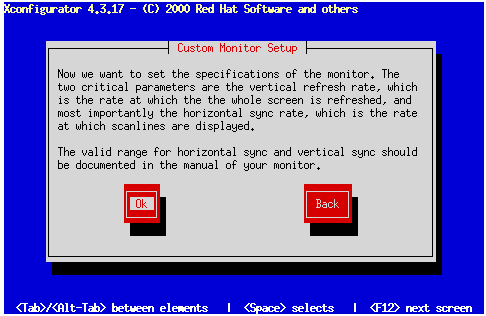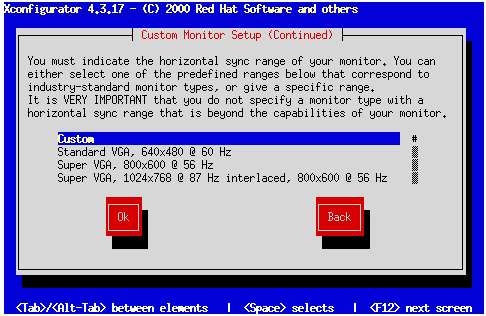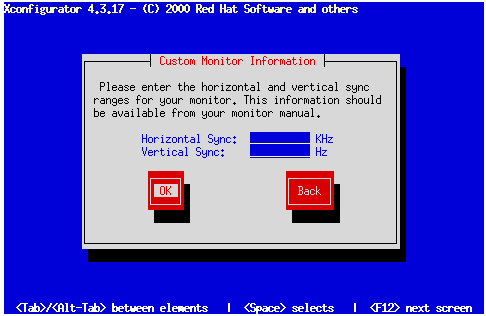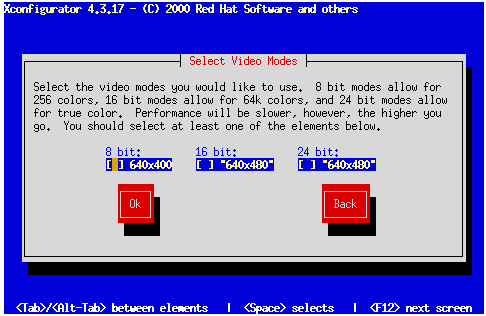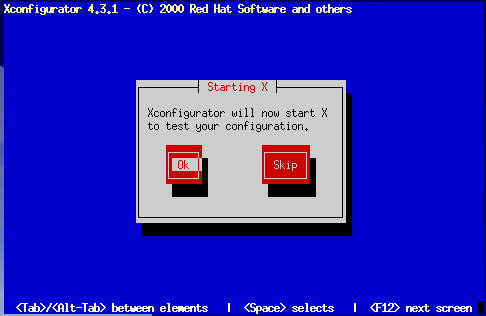Configuration du système X Window
L'utilitaire Xconfigurator vous offre la possibilité de configurer le serveur X pour votre système.
Tout d'abord, Xconfigurator présente une liste d'écrans (voir la Figure 14-43). Si le vôtre y figure, sélectionnez-le, puis appuyez sur Entrée. Sinon, sélectionnez Personnalisée.
Si vous sélectionnez un écran dans la liste, vous accédez à la boîte de dialogue de votre mémoire vidéo, comme illustré à la Figure 14-48.
Si vous sélectionnez Personnalisée, Xconfigurator vous invite à sélectionner les fréquences horizontale et verticale de l'écran (ces valeurs figurent habituellement dans la documentation fournie avec l'écran ou sont disponibles auprès du vendeur ou du fabricant de l'écran).
 | Attention |
|---|---|
Ne sélectionnez pas une fréquence dépassant les capacités de l'écran. Vous risqueriez d'endommager votre écran. |
Choisissez une plage de fréquence de rafraîchissement horizontale pour votre écran (voir Figure 14-45). Veillez à ne pas choisir une plage ne correspondant pas à la capacité de votre écran. Pour des paramètres personnalisés, reportez-vous à la Figure 14-47.
Ensuite, choisissez une plage de fréquence de rafraîchissement verticale.
Si vous avez décidé d'entrer des paramètres d'écran personnalisés, entrez les plages de fréquences de rafraîchissement verticale et horizontale de votre écran (voir Figure 14-47).
Après avoir sélectionné votre écran (et ses paramètres), vous devez choisir la quantité de mémoire disponible sur votre carte vidéo (voir Figure 14-48).
Si vous hésitez sur la quantité de mémoire disponible sur la carte, consultez la documentation correspondante. Le choix d'une quantité de mémoire plus importante que celle dont dispose la carte, sans risquer de l'endommager, peut toutefois entraîner un démarrage incorrect du serveur XFree86.
Choisissez ensuite un paramètre de fréquence d'horloge si votre carte vidéo prend cette fonction en charge (si elle en est équipée). L'option conseillée est Pas de paramétrage de fréquence d'horloge, du fait que XFree86 est généralement capable de détecter automatiquement la fréquence d'horloge appropriée.
L'écran Détecter les fréquences d'horloge (voir Figure 14-50) vous invite à permettre au programme d'installation de détecter les modes vidéo compatibles avec votre carte vidéo et votre écran.
Sélectionnez Détection pour obtenir les meilleurs résultats. Si vous permettez au programme d'installation de détecter ces modes à votre place, le choix des modes vidéo (voir Figure 14-51) sera peut-être réduit en fonction des capacités de la carte vidéo et de l'écran.
Toutefois, si une précédente tentative de détection des modes vidéo a généré un problème (vous obligeant, par exemple, à redémarrer le système), sélectionnez l'option Ignorer, puis choisissez vos modes vidéo préférés (voir Figure 14-52).
Pour choisir votre mode d'affichage préféré, (voir Figure 14-51 et Figure 14-52), sélectionnez un ou plusieurs modes en appuyant sur la barre d'espacement.
 | Conseil |
|---|---|
Les paramètres recommandés pour les modes vidéo sont 16 bits pour la plupart des applications (un réglage de mode vidéo sur une valeur supérieure à 16 bits entraîne souvent un ralentissement) avec une résolution de 1024 x 768. |
Ne sélectionnez pas un mode dépassant les capacités de votre écran.
Après que vous avez sélectionné le mode vidéo par défaut ou spécifié un autre mode, la boîte de dialogue Lancement de X vous permet de tester votre configuration X Window.
Si vous sélectionnez OK, vous aurez l'opportunité de revenir en arrière et d'entrer d'autres valeurs de configuration en cas d'erreur. S'il n'y a pas d'erreur, X Window démarre et une boîte de dialogue vous demande si vous pouvez lire clairement son contenu ; à l'aide de la souris, cliquez sur Oui dans les dix secondes. Vous êtes ensuite invité à indiquer si vous voulez que X Window démarre lors de l'amorçage du système.
Le plus souvent, la configuration de X Window est terminée à ce stade et l'écran d'exécution s'affiche.
Xconfigurator enregistre ensuite tous les choix dans le fichier de configuration /etc/X11/XF86Config. Pour modifier votre configuration X Window après l'installation, entrez la commande Xconfigurator en tant que root.